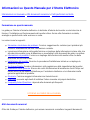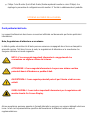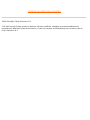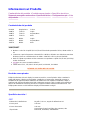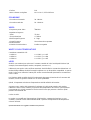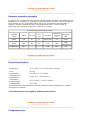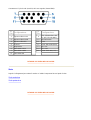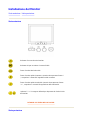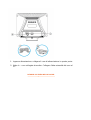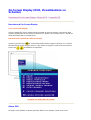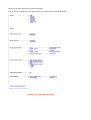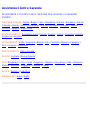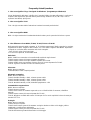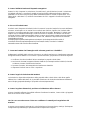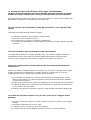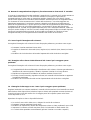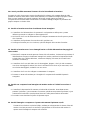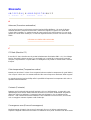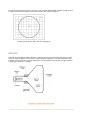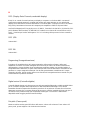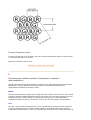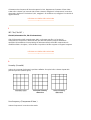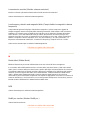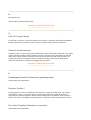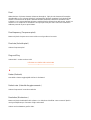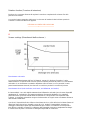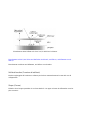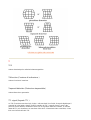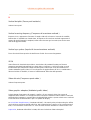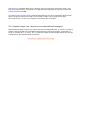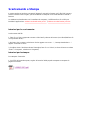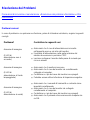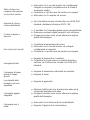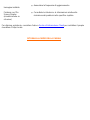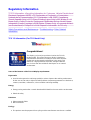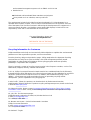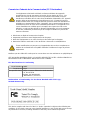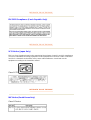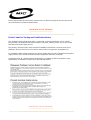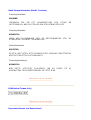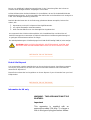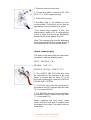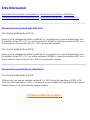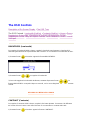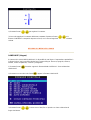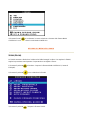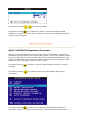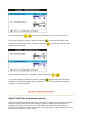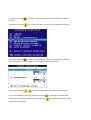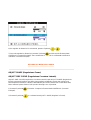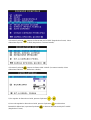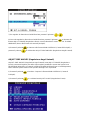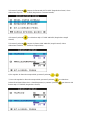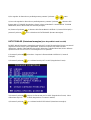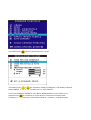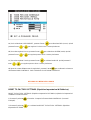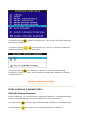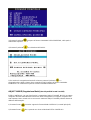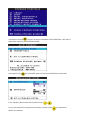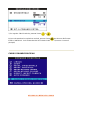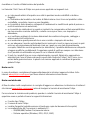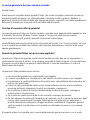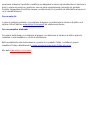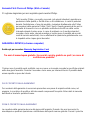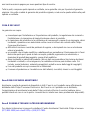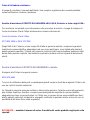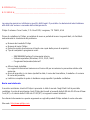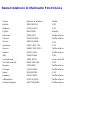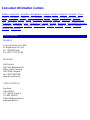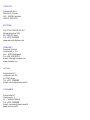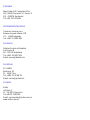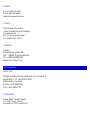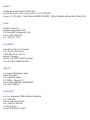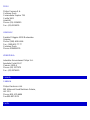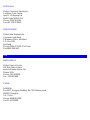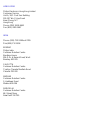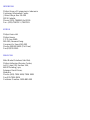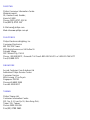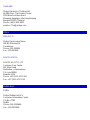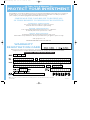Informazioni per la Sicurezza e la Risoluzione Dei Problemi
Precauzioni di sicurezza e manutenzione • Risoluzione dei roblemi • Normative • Altre
informazioni
Precauzioni di sicurezza e manutenzione
AVVERTENZA: L'utilizzo di comandi, regolazioni e procedure diverse da
quelli specificati in questo documento puÚ determinare l'esposizione a
shock e pericoli di natura elettrica e meccanica.
Nel corso dell'installazione e dell'utilizzo del monitor, leggere e rispettare le seguenti istruzioni:
● Scollegare il monitor dalla rete di alimentazione elettrica se si prevede di non utilizzarlo per
lunghi periodi di tempo.
● Per evitare di esporsi a scosse elettriche, non cercare di rimuovere la copertura posteriore
del monitor. Tale copertura posteriore infatti deve essere rimossa esclusivamente da
personale tecnico qualificato.
● Non posizionare oggetti sopra il cabinet del monitor; tali oggetti potrebbero cadere sulle
ventole o coprirle, impedendo cosÏ il corretto raffreddamento dei dispositivi elettronici del
monitor.
● Per evitare rischi di shock o di danneggiare permanentemente il set, non esporre il monitor
alla pioggia o all'umidi eccessiva.
● Non utilizzare alcool o liquidi a base di ammoniaca per pulire il monitor. Se necessario,
pulire con un panno umido.
● Scegliendo la posizione per il monitor, accertarsi che la presa di corrente e le uscite siano
facilmente accessibili.
Scollegare il monitor dalla rete di alimentazione prima della pulizia. Se il monitor non funziona
normalmente in base alle istruzioni fornite nel manuale, rivolgersi a un tecnico dell'assistenza.
RITORNA ALL'INIZIO DELLA PAGINA
Quando si usa il monitor, assicurarsi di installare la base girevole per motivi di sicurezza.

Informazioni su Questo Manuale per L’Utente Elettronico
Informazioni sul manuale • Altri documenti necessari • Parti particolari nel testo
Formazione su questo manuale
La guida per l’utente in formato elettronico è destinato all’utente del monitor a colori descrive le
funzioni, l’installazione al funzionamento del monitor oltre a fornire altre formazioni correlate,
analoghe a quelle fornite nella versione su carta.
Le sezioni sono le seguenti:
● Sicurezza e risoluzione dei problemi. Fornisce suggerimenti e soluzioni per i problemi più
comuni e relativamente ad altre informazioni correlate.
● La sezione informazione sulla guida fornisce un riepilogo delle informazioni incluse oltre che
alla descrizione delle icone di attenzione e avvertenza e altri documenti da poter consultare.
● Informazioni sul prodotto. Fornisce un riepilogo delle funzioni del monitor oltre che delle
specifiche tecniche del video.
● Installazione del monitor. Descrive la procedura d’installazione iniziale e ne riepiloga le
modalità di utilizzo.
● On Screen Display Fornisce informazioni sulla regolazione delle impostazioni del monitor.
● Assistenza clienti garanzia. Elenco dei centri d’informazioni di assistenza clienti Philips nel
mondo oltre che dei numeri di telefono per l’assistenza telefonica e le informazioni sulla
garanzia applicabile al prodotto.
● Glossario. Fornisce maggiori informazioni sui termini tecnici.
● Download consente agli utenti di installare l’intero manuale sul proprio hard drive.
● Frequently Asked Questions risponde alle domande più frequenti.
RITORNO ALL’INIZIO DELLA PAGINA
Altri documenti necessari
Oltre alle Guide per l’utente elettronica, può essere necessario consultare i seguenti documenti:

● Philips Color Monitor Quick Start Guide (Guida rapida del monitor a colori Philips) che
riepiloga le procedure di configurazione del monitor. E’ fornita in abbinamento al prodotto.
RITORNO ALL’INIZIO DELLA PAGINA
Punti particolari del testo
Le seguenti sottosezioni descrivono convenzioni utilizzate nel documento per fornire particolari
informazioni.
Note, Segnalazione di attenzione e avvertenze
In tutta la guida, alcuni blocchi di testo possono essere accompagnati da un’icona e stampati in
grassetto corsivo. Tali blocchi sono le note, le segnalazioni di attenzione e le avvertenze che
vengono utilizzate nel modo seguente:
NOTA: L’icona segnala importanti informazioni e suggerimenti che
consentono un migliore utilizzo del sistema.
ATTENZIONE: L’icona segnala informazioni che possono aiutare a evitare
potenziali danni all’hardware o perdite di dati.
AVVERTENZA: L’icona segnala potenziali pericoli per l’utente e indica come
evitarli.
GUIDA RAPIDA: L’icona indica importanti informazioni per la regolazione del
monitor tramite On Screen Display.
Alcune avvertenze possono apparire in formati alternativi e possono non essere abbinati ad alcuna
icona. In tali casi la presentazione specifica dell’avvertenza è affidata al relativo ente di
regolamentazione.

RITORNO ALL’INIZIO DELLA PAGINA
©2006 Koninklijke Philips Electronics N.V.
Tutti i diritti riservati. Evitare riprodurre, duplicare, utilizzare, modificare, noleggiare, presentare pubblicamente,
trasmettere e/o diffondere il presente documento, né nella sua interezza né parzialmente previo consenso scritto di
Philips Electronics N.V.

Informazioni sul Prodotto
Caratteristiche del prodotto • Prodotto senza piombo • Specifiche tecniche •
Risparmio energetico automatico • Specifiche fisiche • Configurazione pin • Viste
del prodotto
Caratteristiche del prodotto
109B7/109F7
z Monitor a colori da 19 pollici (18" VIS) Real Flat ad alte prestazioni visive, adatto a MAC e
PC
z L'autoscan copre le frequenze orizzontali fino a 86 kHz, offrendo una risoluzione massima
di 1600 x 1200 con visualizzazione da 1600 x 1200 fino a 65 Hz, priva di sfarfallio
z Real CRT piatto e quadrato ad alto contrasto con spaziatura a punti di 0,25 mm (0,21 hdp)
ad alta risoluzione
z sRGB per una resa cromatica realistica
z Certificazioni FCC, CE (Solo in alcuni paesi) e ISO9241, ISO14001.
RITORNA ALL'INIZIO DELLA PAGINA
Prodotto senza piombo
Philips ha eliminato dai suoi display le sostanze tossiche, come il piombo. Oltre a tutelare la
salute dell’utente, il display senza piombo contribuisce a promuovere sistemi di recupero e
smaltimento di apparecchiature elettriche ed elettroniche che rispettino l’ambiente. Philips è
conforme alla rigorosa Direttiva RoHS del Parlamento europeo e del Consiglio sulla restrizione
dell’uso di determinate sostanze pericolose in apparecchiature elettriche ed elettroniche. Con
Philips potete essere certi di utilizzare display assolutamente ecologici.
Specifiche tecniche *
Modello Regolazione Colore
109B70 TCO'03 Grigio
109B73 TCO'03 Argento/Nero
109B75 TCO'03 Nero
109F71 MPRII Grigio
109F72 MPRII Argento/Nero
109F76 MPRII Nero
CRT
• Dimensioni e deflessione 19 pollici / 46 cm ; angolo di deflessione 90°
• Passo punti 0.25 mm
• Passo orizzontale 0.21 mm
• Tipo di tubo
A maschera forata, Real Flat, alto contrasto, alto
luminosità, antistatico, antiriflettente

* Queste informazioni sono soggette a modifiche senza preavviso.
• Fosforo P22
• Area schermo consigliata 14.0" x 10.4" / 355 x 265 mm
SCANSIONE
• Scansione orizzontale 30 - 86 KHz
• Scansione verticale 50 - 160 KHz
VIDEO
• Frequenza punto video
1
80 MHz
• Impedenza ingresso
- Video 75 ohm
- Sincronizzazione 4.7 kOhm
•
L
ivelli segnali ingresso 0.7 Vpp
• Segnali ingresso
sincronizzazione
Sincronizzazione separata
• Polarità sincronizzazione Positiva e negativa
WHITE COLOR TEMPERATURE
Coordinate cromaticità CIE:
• a 9300° K x = 0.283 / y = 0.297
• a 6500° K x = 0.313 / y = 0.329
• a 5500° K x = 0.332 / y = 0.347
sRGB
sRGB è uno standard per assicurare il corretto scambio dei colori tra dispositivi diversi (ad
esempio, fotocamere digitali, monitor, stampanti, scanner ecc.).
Utilizzando uno spazio colore unificato standard, sRGB facilita la corretta visualizzazione sul
monitor Philips abilitato sRGB di immagini registrate con un dispositivo compatibile. In questo
modo i colori sono calibrati e l'utente può essere certo dell'esatta riproduzione cromatica dei
colori a video.
Per l'impiego della modalità sRGB è fondamentale impostare la luminosità e il contrasto del
monitor, nonché la gamma cromatica a un valore predefinito.
Quindi, è importante selezionare l'impostazione sRGB nell'OSD del monitor.
A questo scopo, aprire OSD premendo il pulsante OK sulla parte anteriore del monitor.
Utilizzare la freccia verso il basso per passare alla temperatura del colore e quindi premere
nuovamente OK. Quindi, premere la freccia verso il basso per passare a sRGB e quindi
premere nuovamente OK.
Uscire da OSD.
In seguito, non modificare l'impostazione di luminosità e contrasto del monitor. In caso
contrario, il monitor uscirà dalla modalità sRGB e passerà all'impostazione di temperatura
colore di 6.500 K.

RITORNA ALL'INIZIO DELLA PAGINA
Risparmio energetico automatico
Se dispone di una scheda video conforme alle specifiche DPMS del VESA o del relativo software
installato sul PC, il monitor è in grado di ridurre automaticamente il proprio consumo quando non
viene utilizzato. In caso di input dalla tastiera, dal mouse, o da qualsiasi altro dispositivo, il
monitor si "risveglia" automaticamente. La seguente tabella indica i consumi e il tipo di
segnalazione per le funzioni di risparmio in automatico di energia:
RITORNA ALL'INIZIO DELLA PAGINA
Physical Specifications
*
Queste informazioni sono soggette a modifiche senza preavviso.
RITORNA ALL'INIZIO DELLA PAGINA
Configurazione pin
Definizione gestione consumi
Modalità
VESA
Video Sinc oriz.
Sinc
vert.
Consumo
Risparmio
consumo
(%)
Colore del
LED
Attivo ON Sì Sì Tipico 70W 0 % Verde
Pausa
OFF
No No < 2W 99%
Verde
lampeggiante
Spegnimento OFF
-- -- < 2W 99%
Off
• Dimensione
17.3" x 16.6 " x 17.9" / 439 x 422.5 x 457 mm
• Peso 22.9 kg
• Alimentazione 100-240 V in c.a. , 60-50Hz
• Temperatura (di
funzionamento)
Da 0 a 40° C / da 32 a 104° F
• Temperatura
(magazzinaggio)
Da -25 a +60° C / da -13 a +140à F
• Umidità relativa 5% to 95%
*
Risoluzione 1024 x 768, dimensione standard, contrasto massimo, luminosità 50%, 9300°K,
schema bianco completo.

Connettore a 15-pin D-sub (maschio) del cavo segnale (sistemi IBM):
RITORNA ALL'INIZIO DELLA PAGINA
Viste
Seguire i collegamenti per vedere il monitor e i relativi componenti da vari punti di vista.
Vista anteriore
Vista posteriore
RITORNA ALL'INIZIO DELLA PAGINA
N.
Pin
Configurazione
N.
Pin
Configurazione
1 Ingresso video rosso 9
+5V (alimentazione dal
PC per il circuito DDC)
2 Ingresso video verde 10 Sincronia terra
3 Ingresso video blu 11 Terra
4
Ground
12 Linea dati seriali (SDA)
5 Diagnostica 13 Sinc oriz.
6 Terra video rossa 14 Sinc vert.
7 Terra video verde 15 Linea clock dati (SCL)
8
Terra video blu

Installazione del Monitor
Vista anteriore • Vista posteriore
Vista anteriore
RITORNA ALL’INIZIO DELLA PAGINA
Vista posteriore
Pulsante di accensione del monitor.
Pulsante OK per accedere ai comandi OSD
Tasto di scelta Alta luminosità
Tasto di scelta rapida Contrasto. Quando viene premuto il tasto "-
", compaiono i comandi di regolazione del contrasto.
Tasto di scelta rapida Luminosità. Quando viene premuto il tasto
"+ -", compaiono i comandi di regolazione della luminosità.
I pulsanti "-" e "+" vengono utilizzati per impostare le funzioni OSD
del monitor.

On-Screen Display (OSD, Visualizzazione su
Schermo)
Descrizione di On-Screen-Display • Albero OSD • Comandi OSD
Descrizione di On-Screen-Display
Cos'è l'On-Screen-Display?
Questa caratteristica di tutti i monitor Philips permette all'utente di regolare le prestazioni dello
schermo direttamente da una finestra di istruzioni che appare sullo schermo stesso. L'interfaccia
utente permette facilità e comodità d'uso.
Istruzioni facili e basilari per i tasti di comando.
Quando si preme il tasto
dei comandi frontali del monitor, appare la finestra con i comandi
principali dell'On Screen Display (OSD) e si può iniziare a regolare le varie funzioni del monitor.
Usate i tast
per effettuare le regolazioni.
RITORNA ALL'INIZIO DELLA PAGINA
Albero OSD
Di seguito viene riportata la struttura generale dell'On-Scren Display. Potete usarla come

Assistenza Clienti e Garanzia
SELEZIONARE IL PROPRIO PAESE / REGIONE PER LEGGERE LA GARANZIA
VIGENTE:
WESTERN EUROPE:
Austria • Belgio • Cipro • Danimarca • Francia • Germania • Grecia •
Finlandia • Irlanda • Italia • Lussemburgo • Olanda • Norvegia • Portogallo • Svezia •
Svizzera • Spagna • Regno Unito
EASTERN EUROPE: Repubblica Ceca • Polonia • Russia • Turchia • Ungheria • Bulgaria •
Slovacchia • Slovenia
LATIN AMERICA: Antille • Argentina • Brasile • Cile • Colombia • Messico • Paraguay •
Perù • Uruguay • Venezuela
NORTH AMERICA: USA e Canada
PACIFIC: Australia • Nuova Zelanda
ASIA: Bangladesh • Cina • Corea • Giappone • Filippine • Hong Kong • India • Indonesia •
Malesia • Pakistan • Singapore • Tailandia • Taiwan
AFRICA: Marocco • Sud Africa
MIDDLE EAST: Dubai • Egitto

Frequently Asked Questions
1. Che cosa significa il logo "Designed for Windows" (Progettato per Windows)?
Il logo "Designed for Windows" significa che il monitor Philips che state utilizzando è conforme ai
requisiti e alle disposizioni previste dalla System Design Guide PC9x (97, 98 o 99) e che ha
superato i test WHQL più rigorosi.
2. Che cosa significa TCO?
TCO è la sigla svedese della Federazione Svedese lavoratori professionisti.
3. Che cosa significa MPR?
MPR è la sigla svedese del Comitato Nazionale Svedese per le operazioni di misura e prova.
4. Che differenza c’è tra MPRII, TCO92, TCO95, TCO99 e TCO'03?
Nella gerarchia generale delle normative, la TCO'03/99 rappresenta il livello superiore in assoluto,
seguito dalla TCO95, "migliore" della TCO92, che a sua volta è migliore della MPRII. Riportiamo
di seguito un confronto delle normative nelle varie categorie.
- Fase TCO 92 uscita: 30 giugno 2000
-TCO 95 Uscita prevista, 31 dicembre 2003
Emissioni:
MPRII: Stabilì una normativa sul controllo delle emissioni degli schermi.
TCO92: Impose norme più rigorose rispetto alla MPRII.
TCO95: Impose norme ancor più restrittive rispetto alla TCO92.
TCO99: Stabilì norme e procedure di prova ancor più severe rispetto alla TCO95.
TCO'03: Uguale a standard TCO99 + Incertezza prova.
Sicurezza:
MPRII: Nessun requisito.
TCO92/95/99/03: Tutti i requisiti previsti.
Risparmio energetico:
MPRII: Nessun requisito.
TCO92: Modalità standby < 30W, schermo spento < 8W
TCO95: Modalità standby < 30W, schermo spento < 8W
TCO99: Modalità standby < 15W, schermo spento < 5W
TCO'03: Modalità standby < 15W, Modalità spegnimento < 5W
Caratteristiche ergonomiche:
MPRII: Nessun requisito.
TCO92: Nessun requisito.
TCO95: Definì norme di carattere ergonomico, tra cui livelli minimi di contrasto, sfarfallio e
tremolio.
TCO99: Impose norme più severe rispetto alla TCO95.
TCO'03: Maggiore severità delle norme TCO99 per CRT e nuovi requisiti di colore schermo per
monitor TFT LCD.
Ecologia:
MPRII: Nessun requisito.
TCO92: Nessun requisito.
TCO95: Definì norme generali di carattere ecologico relative tra l’altro a riciclaggio, politica
ambientale e certificazione ambientale.
TCO99: Impose norme più severe rispetto alla TCO95.
TCO'03:Richiedere agli utenti informazioni sul riciclaggio.

5. Come si abilita la funzione di risparmio energetico?
Portarsi su "My Computer" e selezionare "Control Panel", quindi "Monitor Control". Selezionare
"All default selection" e scegliere il modello di monitor Philips utilizzato dall’elenco dei driver
predefiniti. La funzione Plug and Play abilita automaticamente la casella di spunta EPA. Se si
utilizza DOS o Windows 3.1, verificare innanzitutto che il PC supporti la funzione di risparmio
energetico.
6. Che cos’è il refresh rate?
Il "refresh rate" (frequenza di refresh) indica il numero di scansioni verticali al secondo dell’intero
schermo. Ad esempio: se un monitor ha un refresh rate di 85 Hz, significa che il refresh dello
schermo (o scansione verticale) viene eseguito 85 volte al secondo. Maggiore è il refresh rate,
migliore sarà la stabilità dell’immagine e minore risulterà lo sfarfallio. Un refresh rate elevato
consente di ridurre l’affaticamento della vista e lo stress per gli utenti costretti a passare diverse
ore davanti a un monitor. Per modificare il refresh rate, utilizzare le impostazioni di Windows
"Start/Settings/Control
Panel/Display/Properties/Setting/Advance/Adaptor" (Avvio/Impostazioni/Pannello di
controllo/Schermo/Proprietà/Impostazioni/ Avanzate/Scheda): il monitor si adatterà
automaticamente alla scheda video installata.
7. Come mai sembra che l’immagine sullo schermo generi uno "sfarfallio"?
Solitamente lo sfarfallio dello schermo è dovuto a un refresh rate basso o a interferenze generate
da apparecchiature elettriche. Per ovviare a questo fenomeno, proponiamo le soluzioni seguenti:
z Verificare che siano installati i driver corretti per la propria scheda video
z Assicurarsi che tutte le apparecchiature elettriche (ad esempio telefoni cellulari) si trovino
ad almeno 1 metro di distanza dal monitor
z Spostare il monitor, allontanandolo da interferenze elettriche
z Impostare il refresh rate su 75hz o superiore.
8. Come si regola la risoluzione del monitor?
Le risoluzioni a disposizione dipendono dalle proprietà della scheda video e dal driver grafico
utilizzati. Se si utilizza Windows 95, è possibile selezionare la risoluzione desiderata mediante il
menu "Display properties/Settings" (Proprietà schermo/Impostazioni).
9. Come si regolano dimensioni, posizione e inclinazione dello schermo?
In base al modello utilizzato è possibile utilizzare il software CustoMax, i menu OSD o gli appositi
tasti che si trovano sullo schermo.
10. Che cosa succede se non si riescono a utilizzare i comandi per la regolazione del
monitor?
In questo caso premere il pulsante OK, quindi selezionare "Reset to factory settings" (Reimposta
configurazione predefinita) per ripristinare tutte le impostazioni originali.

11. Nel menu principale viene visualizzato il messaggio "OSD MAIN MENU
LOCKED" (menu principale OSD bloccato). Premendo i pulsanti sul pannello di controllo
frontale non si sblocca niente. Come si deve procedere per sbloccare questa funzione?
Tenere premuto il tasto menu OSD per circa 15 secondi, finché non compare il messaggio "OSD
MAIN MENU UNLOCKED" (menu principale OSD sbloccato).
12. Sullo schermo viene visualizzata la scritta "NO SYNC INPUT", come è possibile farla
sparire?
Controllare le possibili soluzioni riportate di seguito:
z Controllare la presenza di pin piegati sul cavo del video
z Assicurarsi che il computer sia acceso
z Assicurarsi che il cavo VGA sia collegato correttamente
z La scheda video potrebbe non essere di tipo VESA standard (provare il monitor su un altro
computer)
13. Perché sul monitor viene visualizzata la scritta "Out of Range"?
La scheda video installata sul computer potrebbe avere una risoluzione troppo elevata per le
caratteristiche tecniche del monitor. Per ulteriori dettagli sulle modalità di riduzione della
risoluzione per il sistema operativo utilizzato, rivolgersi al produttore del computer.
14. Che cosa significa Moiré? Perché sul mio monitor si presenta questa fenomeno di
"fluttuazione"?
Il Moiré è un effetto o fenomeno naturale dei monitor CRT, per il quale l’immagine sullo schermo
sembra visualizzata in sovrimpressione e sembra "fluttuare" continuamente. Ecco alcuni
suggerimenti per ridurre o minimizzare gli effetti di questo fenomeno:
z Alcuni monitor sono dotati di una funzione per l’eliminazione dell’effetto Moiré; occorre
attivarla sulla posizione on, oppure regolare la funzione di eliminazione Moiré mediante i
comandi OSD sul monitor.
z Modificare la risoluzione sullo standard consigliato per le specifiche dimensioni del monitor.
z Modificare le impostazioni di visualizzazione di Windows su un’opzione di visualizzazione
in cui il Moiré risulti meno visibile.
z Modificare le dimensioni orizzontali e verticali in modo da ridurre al minimo l’effetto Moiré.
15. Sembra che al monitor manchino uno o più colori. Come si può correggere questo
problema?
z Se anche al menu OSD manca un colore, rivolgersi al servizio di assistenza per maggiori
dettagli
z Impostare la temperatura di colore su 9300
z Controllare che il cavo video non presenti pin piegati
z La scheda video può essere difettosa (provare il monitor su un altro computer).

16. Durante la smagnetizzazione (degauss), il monitor emette un forte ronzio. E’ normale?
Sì: quando si smagnetizza il monitor mediante i comandi OSD, è normale che il monitor emetta un
ronzio relativamente intenso. Si noti che diversi modelli non eseguono la procedura di
smagnetizzazione più volte entro un determinato periodo di tempo (fino a 30 minuti). Questo
perché l’unità dispone di una resistenza termosensibile: durante il processo di smagnetizzazione,
con l’aumento di calore aumenta anche il valore della resistenza e, una volta raggiunta una
determinata temperatura, la resistenza aumenta e impedisce alla tensione di raggiungere la
bobina di smagnetizzazione. A questo punto la procedura di smagnetizzazione viene interrotta, e
la resistenza si riduce al calare della temperatura, consentendo la ripresa della funzione di
smagnetizzazione. Si tratta di un progetto internazionale e di uno standard industriale, valido non
solo per i monitor Philips. Si noti che non tutti i modelli della gamma Philips sono dotati di questa
funzione di smagnetizzazione manuale; alcuni modelli sono dotati di una funzione di auto-
smagnetizzazione per la smagnetizzazione automatica del monitor all’accensione.
17. Come si regola l’immagine sullo schermo?
Per regolare l’immagine sullo schermo in base alle proprie preferenze, procedere come segue:
z Resettare il monitor mediante il menu OSD
z Regolare le dimensioni orizzontale (Horz, larghezza) e/o verticale (Vert, altezza) nel menu
OSD
z Modificare la sincrinizzazione del monitor impostandola sulla risoluzione consigliata
18. L’immagine sullo schermo risulta distorta ai lati. Come si può correggere questo
problema?
Per regolare l’immagine sullo schermo in base alle proprie preferenze, procedere come segue:
z L’irregolarità della forma dell’immagine visualizzata sullo schermo è dovuta generalmente a
interferenze di natura magnetica o elettrica. Spostare il monitor in un luogo diverso
z Ripristinare le impostazioni di fabbrica del monitor mediante il menu OSD
z Passare al menu Geometry (regolazione forma) nei comandi OSD del Monitor e apportare
le modifiche desiderate
z Modificare la sincronizzazione del monitor impostandola sulla risoluzione consigliata
19. L’immagine risulta troppo scura. Come si può correggere questo problema?
Regolare luminosità e/o contrasto mediante i comandi OSD del monitor. Alcuni modelli sono dotati
della funzione Video Input Select (selezione ingresso video) nelle proprietà avanzate (Advanced
Controls) del menu OSD del monitor. Per la maggior parte dei computer questo valore deve
essere impostato su 0.7V.
Riportiamo di seguito un elenco di possibili soluzioni:
z Se anche il menu OSD risulta scuro, rivolgersi al servizio di assistenza
z Resettare il monitor mediante il menu OSD
z Modificare le impostazioni relative alla temperatura colore su 9300, mediante il menu OSD
z Impostare il contrasto sul livello massimo (100) e la luminosità sul livello medio (50)
z La scheda video potrebbe essere difettosa (provare il monitor su un altro computer)

20. Come è possibile aumentare il numero di colori visualizzati sul monitor?
Il numero di colori che possono essere visualizzati sullo schermo del computer dipende dalla
quantità di memoria video della scheda video utilizzata. Per sfruttare al meglio la propria scheda
video occorre installare sul proprio computer i driver più recenti oppure procedere a
un’espansione di memoria delle schede video. Per ulteriori dettagli, rivolgersi al produttore del
proprio computer o scheda video.
21. Perché sul monitor non viene visualizzata alcuna immagine?
z Controllare che l’alimentazione sia presente in corrispondenza della presa a parete
utilizzata, provando a collegare un altro apparecchio.
z Assicurarsi che il cavo di alimentazione sia collegato correttamente sia alla presa a parete
che al monitor.
z Controllare che il pulsante di accensione sia in posizione on.
z Scollegare il monitor per circa 1 minuto, quindi ricollegarlo. Riaccendere il monitor.
22. Perché sul monitor non ci sono immagini anche se il LED alimentazione lampeggia di
colore verde?
z Riavviare il computer tenendo premuto il tasto Ctrl sulla tastiera. Se durante la procedura di
inizializzazione vengono visualizzate immagini sul monitor, verificare le impostazioni della
scheda video (se si utilizza Windows, selezionare Display (Schermo) da Control Panel
(Pannello di controllo)).
z Controllare che il cavo del video non sia danneggiato, piegato, o che i pin del connettore
non siano danneggiati (ricordarsi che alcuni connettori VGA hanno un pin mancante). Se il
cavo risulta danneggiato, sostituirlo con uno nuovo.
z Controllare che il cavo sia collegato correttamente al computer.
z Premere un tasto sulla tastiera per "risvegliare" il computer dalla modalità risparmio
energetico.
23. Perché non compare alcuna immagine sul monitor anche se il LED di accensione è
verde?
z Controllare le impostazioni di contrasto e luminosità del monitor. Innanzitutto tenere
premuto il pulsante (-) per aumentare il contrasto, quindi tenere premuto il pulsante (+) per
aumentare la luminosità. Questi pulsanti si trovano sulla parte anteriore del monitor.
z Procedere come descritto nel punto 22 riportato sopra.
24. Perché l’immagine scompare se si preme velocemente il pulsante on/off?
Si tratta di una funzione esclusiva Philips, studiata per salvaguardare la durata di vita del
monitor. Lasciare passare 5 secondi tra lo spegnimento e l’accensione del monitor: in
questo modo l’immagine ricompare sullo schermo.

Glossario
A B C D E F G H I J K L M N O P Q R S T B V W X Y Z
A
Autoscan (Scansione automatica)
Una funzione basata su microprocessore dei monitor Philips Brilliance è in grado di rilevare
automaticamente le frequenze orizzontali e verticali dei segnali in ingresso con quelli della
scheda video installata. Un monitor dotato di autoscansione può quindi operare con una vasta
gamma di schede video. MultiSync, un marchio registrato di NEC, fornisce una funzione di tipo
simile.
RITORNO ALL’INIZIO DELLA PAGINA
C
CE Mark (Marchio CE )
Il marchio CE viene visualizzato sui prodotti relativamente alle direttive EMC e LV ( low Voltage
Device, dispositivi a bassa tensione ) in conformità con i requisiti di sicurezza della comunità
europea, i requisiti EMI e i requisiti EMS ed è obbligatorio sui prodotti in vendita nella Comunità
Europea.
Color temperature (Temperatura colore)
Metodo per descrivere il colore di una sorgente luminosa tramite la temperatura (in gradi Kelvin)
di un corpo di colore nero che emette radiazioni alla stessa frequenza dominante della sorgente.
La maggior parte dei monitor Philips offre la possibilità di impostare la temperatura del colore a
qualsiasi valore desiderato.
Contrast (Contrasto)
Rapporto tra la luminosità dei punti più luminosi e più scuri dell’immagine. La parte più scura
dell’immagine viene fissata dalla luminosità del fosforo non eccitato, determinata dal grado di
riflessione della luce ambiente. Il contrasto risulta quindi ridotto in caso di ambienti molto
luminosi.. I tubi catodici Black Matrix riflettono la luce ambiente in misura minore, assicurando
così un maggiore contrasto rispetto a tubi di altro tipo.
Convergence error (Errore di convergenza)
Disallineamento del raggio che provoca il passaggio di uno o più dei tre raggi attraverso
l’apertura sbagliata nella maschera forata e l’inserimento di un punto di fosforo nella terna errata.
La pagina si sta caricando...
La pagina si sta caricando...
La pagina si sta caricando...
La pagina si sta caricando...
La pagina si sta caricando...
La pagina si sta caricando...
La pagina si sta caricando...
La pagina si sta caricando...
La pagina si sta caricando...
La pagina si sta caricando...
La pagina si sta caricando...
La pagina si sta caricando...
La pagina si sta caricando...
La pagina si sta caricando...
La pagina si sta caricando...
La pagina si sta caricando...
La pagina si sta caricando...
La pagina si sta caricando...
La pagina si sta caricando...
La pagina si sta caricando...
La pagina si sta caricando...
La pagina si sta caricando...
La pagina si sta caricando...
La pagina si sta caricando...
La pagina si sta caricando...
La pagina si sta caricando...
La pagina si sta caricando...
La pagina si sta caricando...
La pagina si sta caricando...
La pagina si sta caricando...
La pagina si sta caricando...
La pagina si sta caricando...
La pagina si sta caricando...
La pagina si sta caricando...
La pagina si sta caricando...
La pagina si sta caricando...
La pagina si sta caricando...
La pagina si sta caricando...
La pagina si sta caricando...
La pagina si sta caricando...
La pagina si sta caricando...
La pagina si sta caricando...
La pagina si sta caricando...
La pagina si sta caricando...
La pagina si sta caricando...
La pagina si sta caricando...
La pagina si sta caricando...
La pagina si sta caricando...
La pagina si sta caricando...
La pagina si sta caricando...
La pagina si sta caricando...
La pagina si sta caricando...
La pagina si sta caricando...
La pagina si sta caricando...
La pagina si sta caricando...
La pagina si sta caricando...
La pagina si sta caricando...
La pagina si sta caricando...
La pagina si sta caricando...
La pagina si sta caricando...
La pagina si sta caricando...
La pagina si sta caricando...
La pagina si sta caricando...
La pagina si sta caricando...
La pagina si sta caricando...
La pagina si sta caricando...
La pagina si sta caricando...
La pagina si sta caricando...
La pagina si sta caricando...
La pagina si sta caricando...
-
 1
1
-
 2
2
-
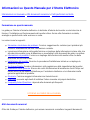 3
3
-
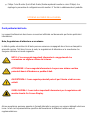 4
4
-
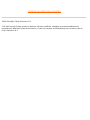 5
5
-
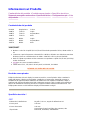 6
6
-
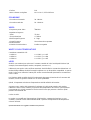 7
7
-
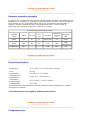 8
8
-
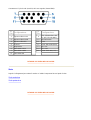 9
9
-
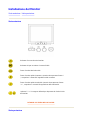 10
10
-
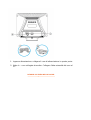 11
11
-
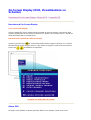 12
12
-
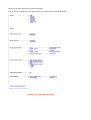 13
13
-
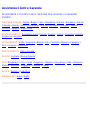 14
14
-
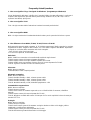 15
15
-
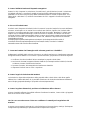 16
16
-
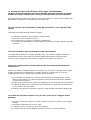 17
17
-
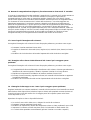 18
18
-
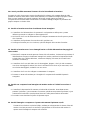 19
19
-
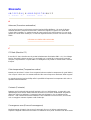 20
20
-
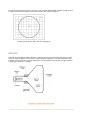 21
21
-
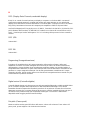 22
22
-
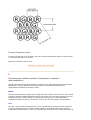 23
23
-
 24
24
-
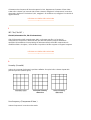 25
25
-
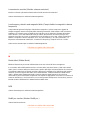 26
26
-
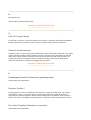 27
27
-
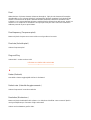 28
28
-
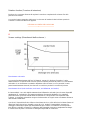 29
29
-
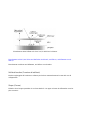 30
30
-
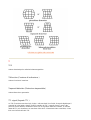 31
31
-
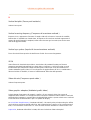 32
32
-
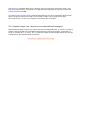 33
33
-
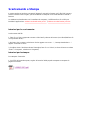 34
34
-
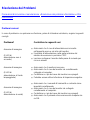 35
35
-
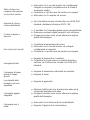 36
36
-
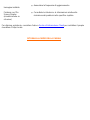 37
37
-
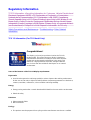 38
38
-
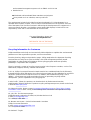 39
39
-
 40
40
-
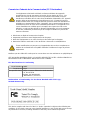 41
41
-
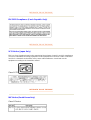 42
42
-
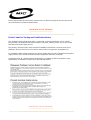 43
43
-
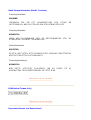 44
44
-
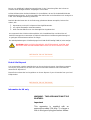 45
45
-
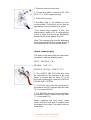 46
46
-
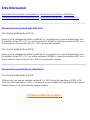 47
47
-
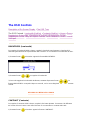 48
48
-
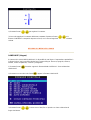 49
49
-
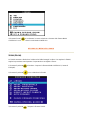 50
50
-
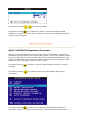 51
51
-
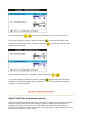 52
52
-
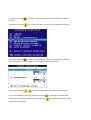 53
53
-
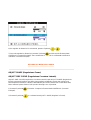 54
54
-
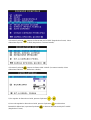 55
55
-
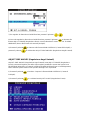 56
56
-
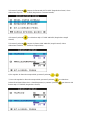 57
57
-
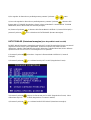 58
58
-
 59
59
-
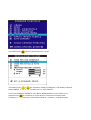 60
60
-
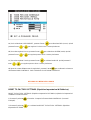 61
61
-
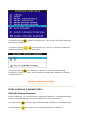 62
62
-
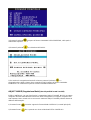 63
63
-
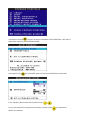 64
64
-
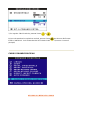 65
65
-
 66
66
-
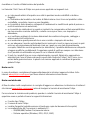 67
67
-
 68
68
-
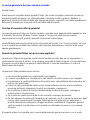 69
69
-
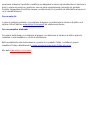 70
70
-
 71
71
-
 72
72
-
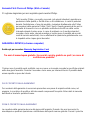 73
73
-
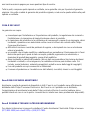 74
74
-
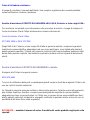 75
75
-
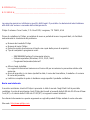 76
76
-
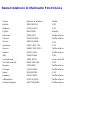 77
77
-
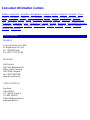 78
78
-
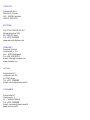 79
79
-
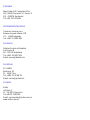 80
80
-
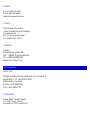 81
81
-
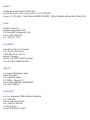 82
82
-
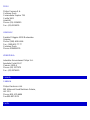 83
83
-
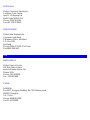 84
84
-
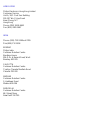 85
85
-
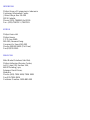 86
86
-
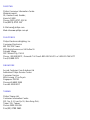 87
87
-
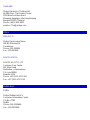 88
88
-
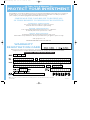 89
89
-
 90
90
Documenti correlati
-
Philips 107E71/00 Manuale utente
-
Philips 107S71/00 Manuale utente
-
Philips 107E61/00 Manuale utente
-
Philips 107B70/00 Manuale utente
-
Philips 107S61/00 Manuale utente
-
Philips 202P40/20 Manuale utente
-
Philips 201B40/00 Manuale utente
-
Philips 107T60/00 Manuale utente
-
Philips LF3 Manuale utente
-
Philips 109E50/00 Manuale utente